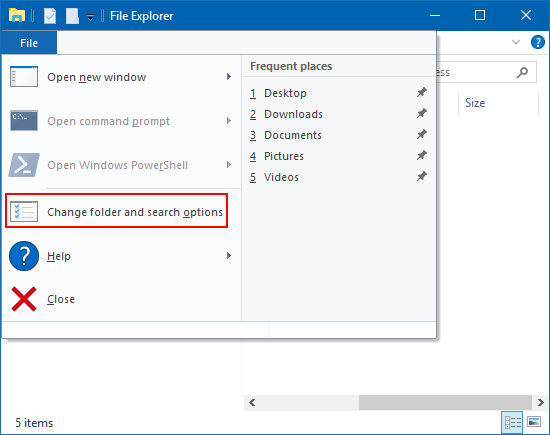添加,在Excel中创建评论
在使用Excel工作表的过程中,您需要记住许多特殊数据单元,以避免混乱或忘记一些信息。在Excel工作表中,支持您添加数据单元的注释,您可以添加注释以说明有关数据单元的更多信息,以便您忘记时可以选择数据单元格以再次查看。

下文向您展示了如何在Excel电子表格中添加注释。
1。在Excel电子表格中的单元格中添加注释。
步骤1:您选择要注意的单元格,然后选择审查选项卡 - >新评论。

步骤2:注释窗口出现在您选择的单元格旁边,输入注释的文本。
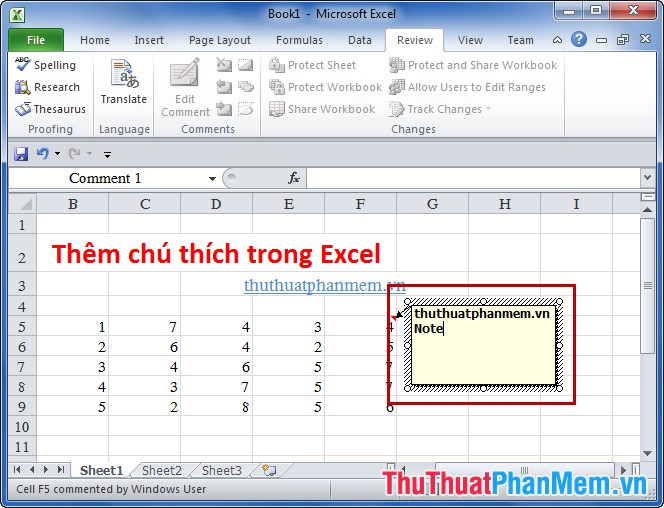
然后,您单击任何框,注释将被隐藏,笔记框将在单元格顶部显示红色标记,您希望看到笔记只需拖动或单击该单元格即可。
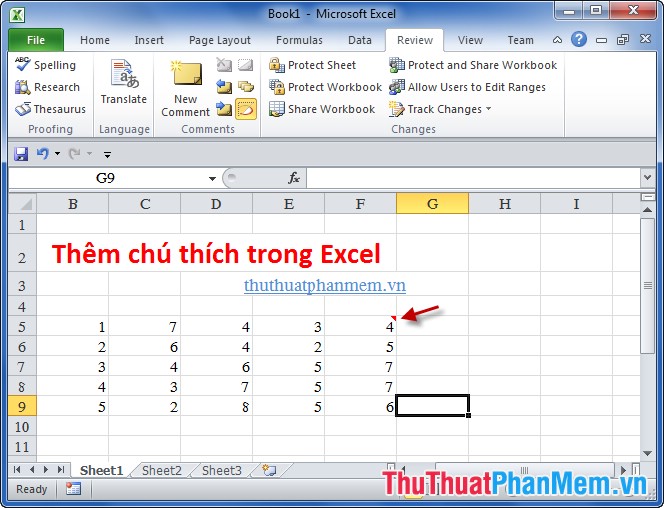
要编辑或删除注释,请在Excel和“评论”选项卡中选择“单元格”,请选择“编辑评论”(编辑),删除(删除)。
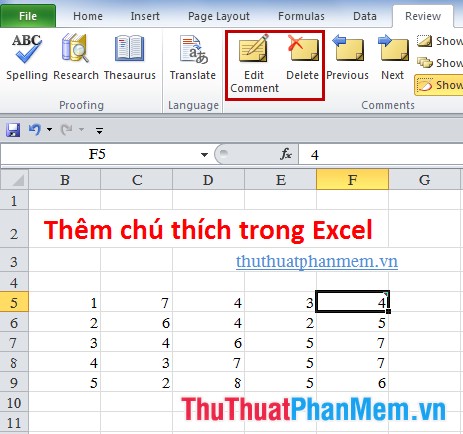
2。向Excel公式添加注释。
使用语法+ n(“输入评论文本”)在Excel中的公式之后。
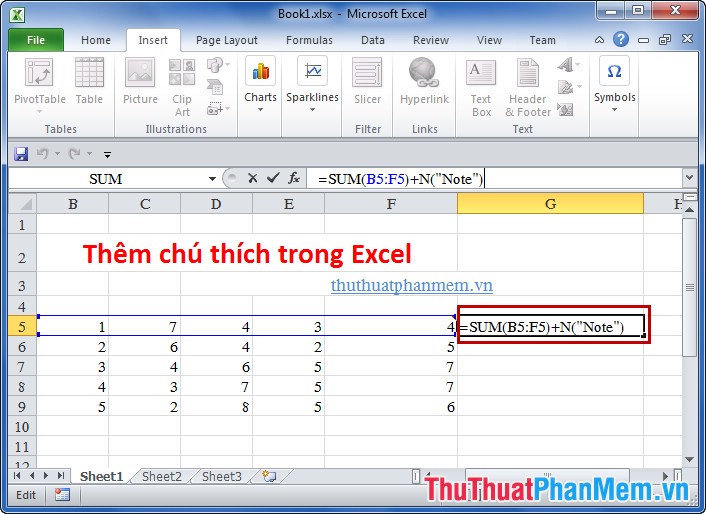
公式的结果仍然是正常的,但是当您在功能栏上选择该单元时,将显示您添加的注释。

现在,您不必担心大型Excel数据文件中的混乱,您可以将注释添加到重要和必要的信息中。祝你好运!
你应该阅读
可能有兴趣
- 将Excel内容提取到图像格式中
您想将图像转变为Word文档或与所有人共享的Excel电子表格上有很多数据。您可以t
- 在Excel中使用屏幕快照拍摄并编辑照片
屏幕快照屏幕快照是Excel 2010的一项新功能,您可以在Excel上快速获取和编辑屏幕截图,而无需任何屏幕截图软件。
- 在文字中显示卷轴
很多时候,您打开Word文件,但看不到显示的垂直或水平滚动条,您想显示那些隐藏的滚动条以使使用Word更容易。
- 不用于编辑PowerPoint中的内容
您创建的PowerPoint幻灯片,您想与所有人共享,但不希望它们在PowerPoint文档中复制或编辑内容。
- 如何将视频插入单词
Microsoft Word允许您将视频插入Word。以下是有关如何将视频插入Microsoft Word 2010和其他类似版本的详细说明。
- 如何无需软件破坏Excel密码
如何在没有软件的情况下打破Excel密码 - 您意外地发现了包含密码保护的某个Excel文件?您在打开包含密码的Excel文件时遇到困难吗?不用担心,我将向您展示如何打破密码(密码)Excel极为明显





![[5个解决方案]当您忘记iPhone代码时,如何解锁iPhone?](https://ksfboa.com/tech/jacki/wp-content/uploads/cache/2025/05/passixer-interface.png)